- 公開日:
OK Google アシスタントの設定を開いて
Google アシスタントを音声で利用し、Google アシスタントの設定を開く方法をご紹介します。
「OK Google アシスタントの設定を開いて」と話しかけるだけで、設定画面へのアクセスが簡単にできるようになります。
Google アシスタントの音声利用はAndroidのみの機能となっていますが、iPhoneでのGoogle アシスタントの設定の開き方も説明します。
Google アシスタントの音声利用について
Google アシスタントアプリを開かずに「OK Google」と話しかけてGoogle アシスタントと会話をするには、AndroidのGoogle アシスタントで事前にVoice Matchの設定が必要になります。
その設定方法については、下記記事の「Google アシスタントに声を認識させる(Voice Match)」でご紹介していますので、最初に設定を行ってください。
OK Googleでアシスタントの設定を開いてみる
Voice Matchの設定完了後、OK Googleでアシスタントの設定を開いてみましょう。
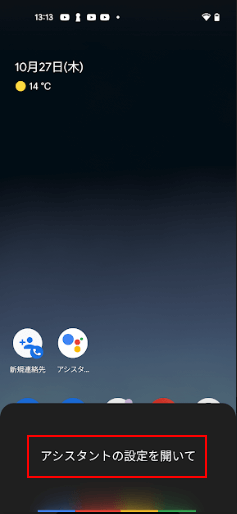
Androidのロックを解除した状態で、「OK Google アシスタントの設定を開いて」と話しかけます。
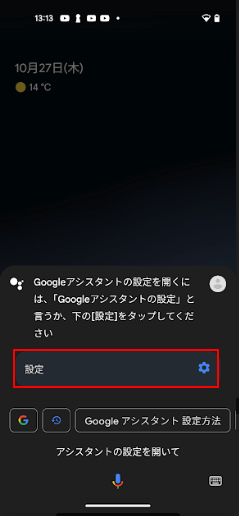
『Google アシスタントの設定を開くには、「Google アシスタントの設定」と言うか、下の[設定]をタップしてください』と表示されますので、「設定」をタップします。残念ながら「OK Google アシスタントの設定を開いて」と話しかけても、直接設定画面は表示されません。
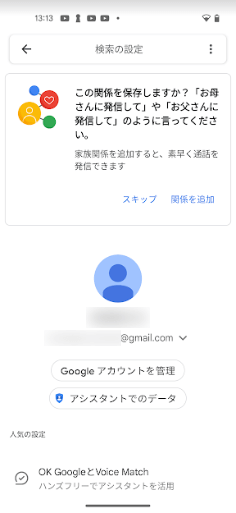
Google アシスタントの設定画面が表示されます。
iPhoneのGoogle アシスタントで設定を開く
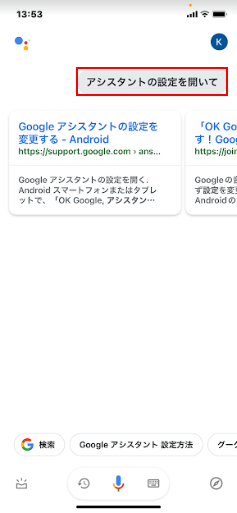
iPhoneのGoogle アシスタントは音声利用ができませんので、Google アシスタントアプリを開き、「OK Google アシスタントの設定を開いて」と話しかけます。
しかし、Google アシスタントの設定に関する情報は表示されますが、設定画面は表示されません。
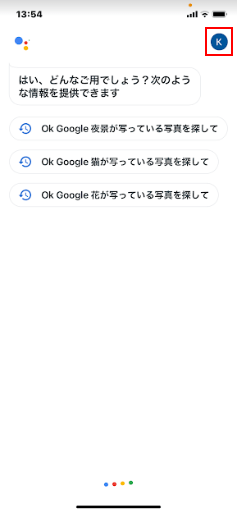
iPhoneのGoogle アシスタントアプリで設定画面を開くには、プロフィールアイコンをタップします。
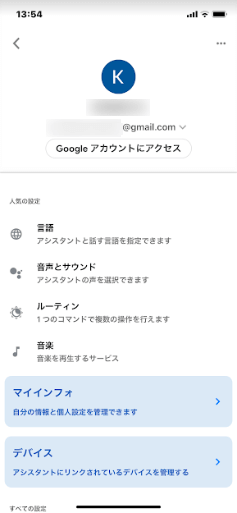
Google アシスタントの設定画面が表示されます。